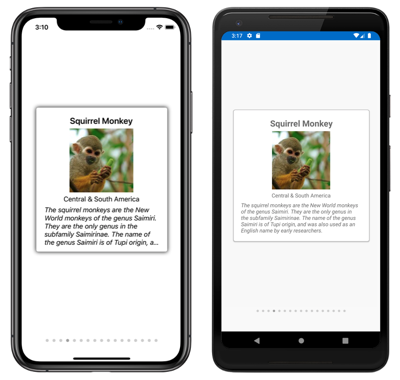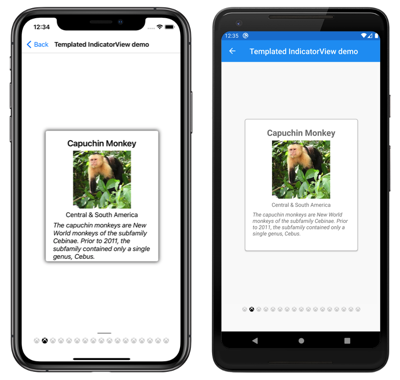Xamarin.Forms Индикаторный просмотр
Это IndicatorView элемент управления, отображающий индикаторы, представляющие количество элементов и текущее положение в :CarouselView
IndicatorView определяет следующие свойства:
Count, типint, количество индикаторов.HideSingleboolтип , указывает, должен ли индикатор быть скрыт, если существует только один. Значение по умолчанию —true.IndicatorColor, типColor, цвет индикаторов.IndicatorSizedoubleтип , размер индикаторов. Значение по умолчанию — 6.0.IndicatorLayoutТип , определяет класс макетаLayout<View>, используемый для отрисовкиIndicatorView. Это свойство задается Xamarin.Formsи обычно не требуется устанавливать разработчиками.IndicatorTemplateDataTemplateТип — шаблон, определяющий внешний вид каждого индикатора.IndicatorsShape, типIndicatorShape, форма каждого индикатора.ItemsSourceIEnumerableТип , коллекция, для которую будут отображаться индикаторы. Это свойство будет автоматически задано приCarouselView.IndicatorViewустановке свойства.MaximumVisible, типаint, максимальное количество видимых индикаторов. Значение по умолчанию —int.MaxValue.Position, типint, текущий выбранный индекс индикатора. Это свойство использует привязкуTwoWay. Это свойство будет автоматически задано приCarouselView.IndicatorViewустановке свойства.SelectedIndicatorColor, типColor, цвет индикатора, представляющего текущий элемент в элементеCarouselView.
Эти свойства поддерживаются объектами BindableProperty, то есть эти свойства можно указывать в качестве целевых для привязки и стилизации данных.
Создание индикаторного представления
В следующем примере показано, как создать экземпляр в IndicatorView XAML:
<StackLayout>
<CarouselView ItemsSource="{Binding Monkeys}"
IndicatorView="indicatorView">
<CarouselView.ItemTemplate>
<!-- DataTemplate that defines item appearance -->
</CarouselView.ItemTemplate>
</CarouselView>
<IndicatorView x:Name="indicatorView"
IndicatorColor="LightGray"
SelectedIndicatorColor="DarkGray"
HorizontalOptions="Center" />
</StackLayout>
В этом примере отображается CarouselViewпод IndicatorView индикатором для каждого элемента в элементеCarouselView. Данные IndicatorView заполняются путем задания CarouselView.IndicatorView свойства объекту IndicatorView . Каждый индикатор является светло-серым кругом, а индикатор, представляющий текущий элемент в CarouselView темно-сером.
Внимание
CarouselView.IndicatorView Задание свойства приводит IndicatorView.Position к привязке свойства к CarouselView.Position свойству и IndicatorView.ItemsSource привязке свойства к свойствуCarouselView.ItemsSource.
Изменение фигуры индикатора
Класс IndicatorView имеет IndicatorsShape свойство, определяющее форму индикаторов. Это свойство можно задать для одного из IndicatorShape элементов перечисления:
Circleуказывает, что фигуры индикатора будут циклическими. Это значение по умолчанию для свойстваIndicatorView.IndicatorsShape.Squareуказывает, что фигуры индикатора будут квадратными.
В следующем примере показан настроенный IndicatorView для использования квадратных индикаторов:
<IndicatorView x:Name="indicatorView"
IndicatorsShape="Square"
IndicatorColor="LightGray"
SelectedIndicatorColor="DarkGray" />
Изменение размера индикатора
Класс IndicatorView имеет IndicatorSize свойство типа, определяющее размер индикаторов doubleв устройствах независимо от устройства. Значение по умолчанию этого свойства равно 6.0.
В следующем примере показан настроенный IndicatorView для отображения более крупных индикаторов:
<IndicatorView x:Name="indicatorView"
IndicatorSize="18" />
Ограничение количества отображаемых индикаторов
Класс IndicatorView имеет MaximumVisible свойство типа int, определяющее максимальное количество видимых индикаторов.
В следующем примере показан настроенный IndicatorView для отображения не более шести индикаторов:
<IndicatorView x:Name="indicatorView"
MaximumVisible="6" />
Определение внешнего вида индикатора
Внешний вид каждого индикатора можно определить, задав IndicatorView.IndicatorTemplate для свойства значение DataTemplate:
<StackLayout>
<CarouselView ItemsSource="{Binding Monkeys}"
IndicatorView="indicatorView">
<CarouselView.ItemTemplate>
<!-- DataTemplate that defines item appearance -->
</CarouselView.ItemTemplate>
</CarouselView>
<IndicatorView x:Name="indicatorView"
Margin="0,0,0,40"
IndicatorColor="Transparent"
SelectedIndicatorColor="Transparent"
HorizontalOptions="Center">
<IndicatorView.IndicatorTemplate>
<DataTemplate>
<Label Text=""
FontFamily="{OnPlatform iOS=Ionicons, Android=ionicons.ttf#}, Size=12}" />
</DataTemplate>
</IndicatorView.IndicatorTemplate>
</IndicatorView>
</StackLayout>
Элементы, указанные в DataTemplate определении внешнего вида каждого индикатора. В этом примере каждый индикатор — это Label значок шрифта.
На следующих снимках экрана показаны индикаторы, отображаемые с помощью значка шрифта:
Настройка визуальных состояний
IndicatorView имеет визуальное Selected состояние, которое можно использовать для запуска визуального изменения индикатора текущей позиции в элементе IndicatorView. Распространенный вариант использования заключается VisualState в изменении цвета индикатора, представляющего текущую позицию:
<ContentPage ...>
<ContentPage.Resources>
<Style x:Key="IndicatorLabelStyle"
TargetType="Label">
<Setter Property="VisualStateManager.VisualStateGroups">
<VisualStateGroupList>
<VisualStateGroup x:Name="CommonStates">
<VisualState x:Name="Normal">
<VisualState.Setters>
<Setter Property="TextColor"
Value="LightGray" />
</VisualState.Setters>
</VisualState>
<VisualState x:Name="Selected">
<VisualState.Setters>
<Setter Property="TextColor"
Value="Black" />
</VisualState.Setters>
</VisualState>
</VisualStateGroup>
</VisualStateGroupList>
</Setter>
</Style>
</ContentPage.Resources>
<StackLayout>
...
<IndicatorView x:Name="indicatorView"
Margin="0,0,0,40"
IndicatorColor="Transparent"
SelectedIndicatorColor="Transparent"
HorizontalOptions="Center">
<IndicatorView.IndicatorTemplate>
<DataTemplate>
<Label Text=""
FontFamily="{OnPlatform iOS=Ionicons, Android=ionicons.ttf#}, Size=12}"
Style="{StaticResource IndicatorLabelStyle}" />
</DataTemplate>
</IndicatorView.IndicatorTemplate>
</IndicatorView>
</StackLayout>
</ContentPage>
В этом примере визуальное Selected состояние указывает, что индикатор, представляющий текущую позицию, будет иметь значение TextColor black. TextColor В противном случае индикатор будет светло-серым:

Дополнительные сведения о визуальных состояниях см. в статье Диспетчер визуального представления состояний Xamarin.Forms.
 Скачайте пример
Скачайте пример